在適用於端點的 Microsoft Defender 中提交檔案
適用於
想要體驗適用於端點的 Microsoft Defender 嗎? 註冊免費試用版。
在適用於端點的 Microsoft Defender 中,系統管理員可以使用統一提交功能,將檔案和檔案哈希 (SHA) 提交至Microsoft以供檢閱。 統一提交體驗是一次提交電子郵件、URL、電子郵件附件和檔案的一站式存放區,提供一個易於使用的提交體驗。 系統管理員可以使用 Microsoft Defender 入口網站或適用於端點的 Microsoft Defender 警示] 頁面來提交可疑的檔案。
開始之前有哪些須知?
新的統一提交體驗僅適用於包含適用於端點的 Microsoft Defender 方案 2 的訂用帳戶。 您必須先指派許可權,才能執行本文中的程式。 使用下列其中一個選項:
Microsoft適用於端點的 Defender 許可權:
- 提交檔案/檔案哈希 :「警示調查」或「在資訊安全中心管理安全性設定」
- 檢視提交:「檢視數據 - 安全性作業」
Microsoft Defender XDR 整合 RBAC 許可權:
- 提交檔案/檔案哈希 :「警示 (管理) 」或「 (管理) 的核心安全性設定」
- 檢視提交 :「 (讀取) 的安全性數據基本概念」
如需如何將垃圾郵件、網路釣魚、URL 和電子郵件附件提交至Microsoft的詳細資訊,請參閱 使用提交頁面將可疑的垃圾郵件、網路釣魚、URL、遭到封鎖的合法電子郵件,以及電子郵件附件提交至Microsoft。
從 Defender 入口網站將檔案或檔案哈希提交至Microsoft
在 Microsoft Defender 入口網站中https://security.microsoft.com,移至 [提交 &> 動作]。 或者,若要直接移至 提交 頁面,請使用 https://security.microsoft.com/reportsubmission。
在 [ 提交] 頁面上,選取 [ 檔案] 索引標籤 。
在 [ 檔案] 索引標籤 上,選取 [
 新增提交]。
新增提交]。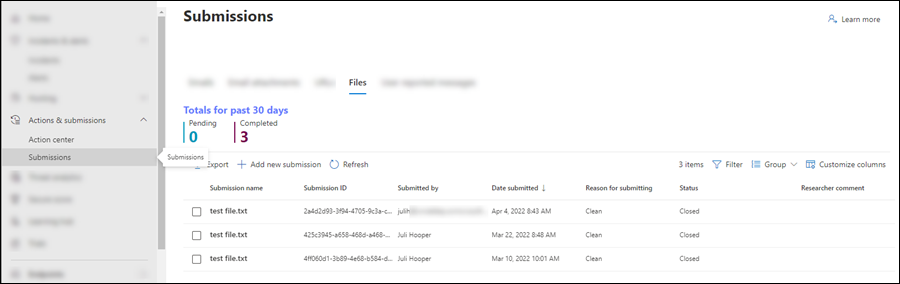
在 [提交專案至Microsoft以檢閱開啟的飛出視窗中,從 [選取提交類型] 下拉式列表中選取 [檔案] 或 [檔案哈希]。
如果您選取 [ 檔案],請設定下列選項:
- 選 取 [瀏覽檔案]。 在開啟的對話框中,尋找並選取檔案,然後選取 [ 開啟]。 視需要重複此步驟多次。 若要從飛出視窗移除專案,請選擇
 項目旁邊的 。
項目旁邊的 。
- 所有檔案的總大小上限為 500 MB。
- 使用密碼「受感染」來加密封存盤案。
-
檔案應該已分類為:選取下列其中一個值:
- 惡意代碼 (誤判)
- 不想要的軟體
- 清除 (誤判)
-
選擇優先權:選取下列其中一個值:
- 低 - 大量檔案或檔案哈希提交
- 中 - 標準提交
- 高 - 需要立即注意 (每天最多三次)
- Microsoft (选用) 的附註:輸入選擇性附注。
- 與Microsoft分享意見反應和相關內容:閱讀隱私聲明,然後選取此選項。
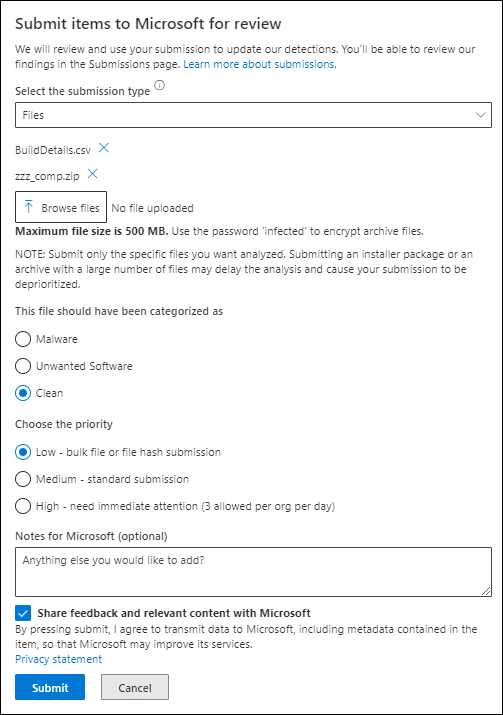
- 選 取 [瀏覽檔案]。 在開啟的對話框中,尋找並選取檔案,然後選取 [ 開啟]。 視需要重複此步驟多次。 若要從飛出視窗移除專案,請選擇
如果您選取 [ 檔案哈希],請設定下列選項:
- 在空白方塊中,輸入檔案哈希值 (例如,
2725eb73741e23a254404cc6b5a54d9511b9923be2045056075542ca1bfbf3fe) ,然後按 ENTER 鍵。 視需要重複此步驟多次。 若要從飛出視窗移除專案,請選擇 項目旁邊的 。
項目旁邊的 。 -
檔案應該已分類為:選取下列其中一個值:
- 惡意代碼 (誤判)
- 不想要的軟體
- 清除 (誤判)
- Microsoft (选用) 的附註:輸入選擇性附注。
- 與Microsoft分享意見反應和相關內容:閱讀隱私聲明,然後選取此選項。
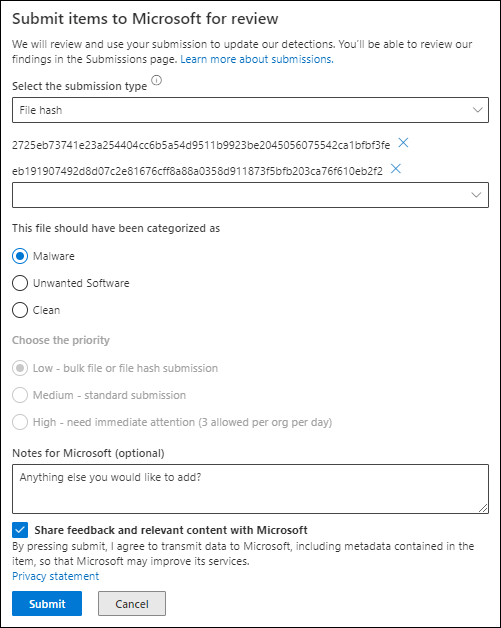
- 在空白方塊中,輸入檔案哈希值 (例如,
當您在 [ 提交專案至Microsoft以供檢閱 ] 飛出視窗中完成時,請選取 [ 提交]。
回到 [提交 ] 頁面的 [檔案] 索 引 標籤,會顯示提交。
若要檢視提交的詳細數據,請按兩下 [提交名稱] 旁邊複選框以外的數據列中的任何位置來選取 提交。 提交的詳細數據位於開啟的詳細數據飛出視窗中。
從 Defender 入口網站的 [警示] 頁面回報要Microsoft的專案
在 Microsoft Defender 入口網站中 https://security.microsoft.com,移至 [事件 & 警示>警示]。 或者,若要直接移至 [警示] 頁面,請使用 https://security.microsoft.com/alerts。
在 [ 警示] 頁面上,尋找包含您想要報告之檔案的警示。 例如,您可以選取 [
 篩選],然後Microsoft適用於端點的Defender選取 [服務來源>]。
篩選],然後Microsoft適用於端點的Defender選取 [服務來源>]。按兩下 [警示名稱] 值旁複選框以外的數據列中的任何位置,從清單中選取 警示 。
開啟的詳細資料飛出視窗中,選取 [
 >提交專案至Microsoft以供檢閱] 。
>提交專案至Microsoft以供檢閱] 。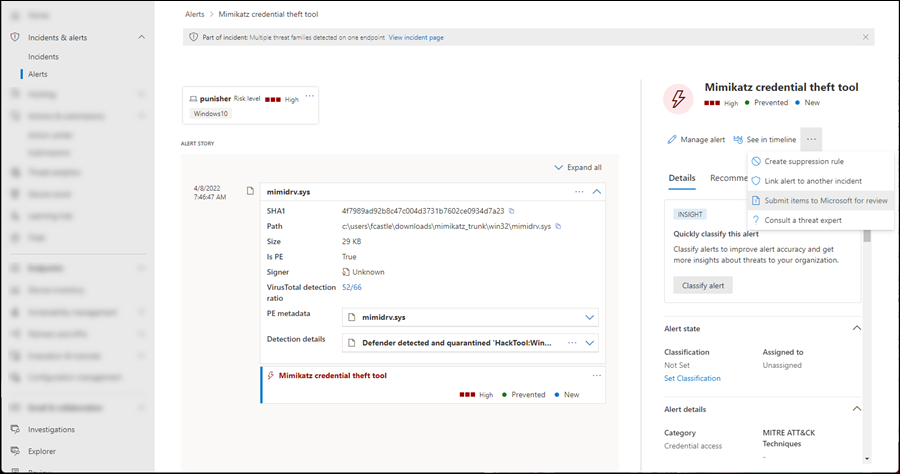
[ 提交專案至Microsoft以檢閱 開啟的飛出視窗中可用的選項,基本上與上一節所述相同。
唯一的差異是 [ 包含警示劇本 ] 選項,您可以選取此選項來附加 JSON 檔案,以協助Microsoft調查提交。
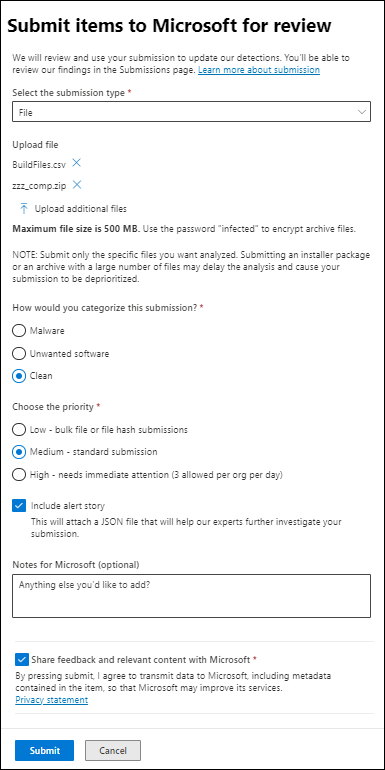
當您在 [ 提交專案至Microsoft以供檢閱 ] 飛出視窗中完成時,請選取 [ 提交]。
提交可在 的 [提交] 頁面https://security.microsoft.com/reportsubmission?viewid=file的 [檔案] 索引標籤上取得。
相關資訊
- 適用於端點的 Microsoft Defender 和 Microsoft Defender 防病毒軟體的排除專案
- Microsoft Defender XDR 中的 Microsoft Defender for Endpoint
- 解決誤判/負面
- 在適用於端點Microsoft Defender 中檢視及組織警示佇列
提示
想要深入了解? 在我們的技術社群中與Microsoft安全性社群互動:Microsoft適用於端點的Defender技術社群。